
在使用Microsoft Word编辑文档时,页眉是一个重要的元素,通常用于显示文档的标题、章节名称或页码等信息。然而,有时用户在插入表格时,表格会“压住”页眉,导致页眉内容显示异常或被遮挡,影响文档的美观和专业性。针对“word文档表格压住页眉怎么办呢”这一问题,本文将结合中国地区用户的实际情况,详细分析原因并提供多种解决方案,帮助大家顺利解决这一困扰。
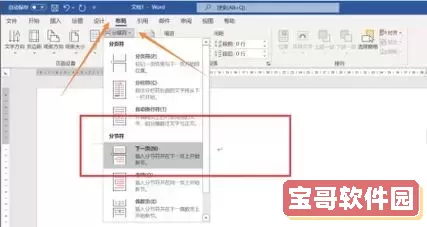
首先,需要了解页眉与正文的基本结构。Word文档的页眉是页边距区域的一部分,默认情况下页眉位于页面的顶部,正文内容(包括粘贴进来的表格)在页眉下方。当表格顶部与页眉区域重合或设置不当时,表格就可能覆盖页眉。尤其在中国用户常用的打印格式或公司模板中,页眉往往含有单位名称、会议名称或其他重要信息,表格遮挡不仅影响阅读,还可能影响正式文件的规范性。
针对表格压住页眉问题,常见的原因有以下几点:
表格顶部距离页面顶部过近,有时用户习惯将表格调整得较为紧凑,导致表格位置进入了页眉区域。
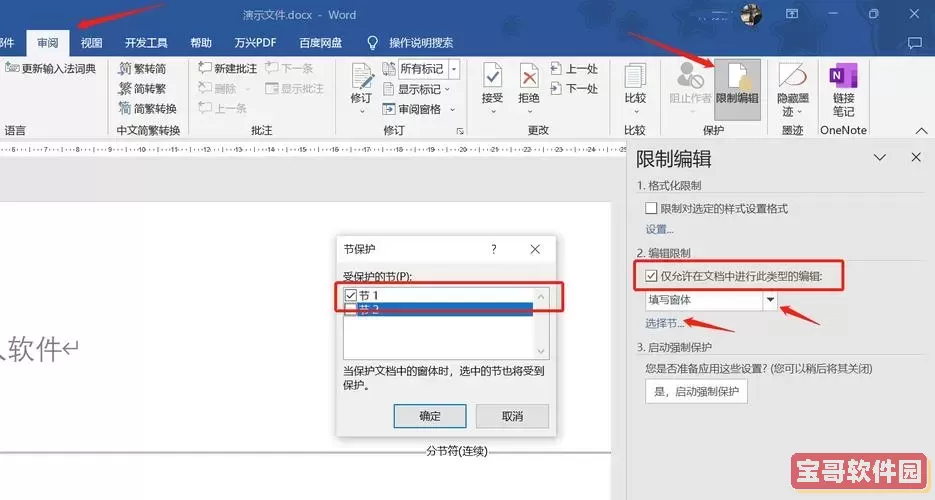
页面边距设置不合适,尤其是在使用自定义边距时,表格位置可能会异常。
页眉的格式设置存在问题,如页眉区域高度过小,无法容纳正常显示的内容。
表格样式和布局设置有误,例如表格行高、段落间距未调整合理。
解决方法主要包括以下几种:
1. 调整页面边距和内容位置
首先打开“页面布局”菜单,选择“页边距”,查看当前的页边距设置。一般标准的页眉边距应保持在2厘米左右。若边距过小,建议适当增大上边距,确保页眉区域有足够空间。调整边距后,表格自动下移,不会压住页眉。
2. 调整页眉区域高度
双击页眉区域进入页眉编辑状态,然后点击“页眉和页脚工具”中的“设计”选项卡,找到“页眉从边距的位置”设置(通常是“页眉距顶端”),将数值适当调大,比如从1.27厘米调整到2厘米。提高页眉区域高度,避免内容被正文部分覆盖。
3. 修改表格位置和布局
选中表格,右键选择“表格属性”,切换到“表格”标签页,查看“环绕方式”,建议选择“无环绕”。然后,在“位置”设置中调整表格距离页面顶部的距离。如果表格行高太小,可进入“表格属性”中调整行高,保证表格不会贴近页眉。
4. 使用分节符合理安排内容
如果文档中不仅仅是单一页,但不同页或不同部分需要不同的页眉,可以使用“分节符”来区分不同部分,使得页眉和正文布局更加灵活,避免因统一页眉设置导致表格覆盖问题。
5. 检查段落格式和间距
表格插入前后段落的格式和间距可能影响布局。选中表格前后的段落,右键点击“段落”设置面板,检查“段前”“段后”间距是否合理,避免过小导致紧贴页眉。
6. 利用文本框或者图片替代复杂排版
如果表格结构过于复杂且容易影响页眉显示,可考虑将部分表格内容转换为图片或使用文本框插入,灵活调整位置。
中国地区用户在使用Word处理办公文档时,受到模板规范和打印设置影响较大,建议在设计页眉和正文布局时,提前预留足够空间。特别是在打印合同、报告或公文时,高度重视页眉区域的完整性和页面内容的协调性。
与此同时,保证Word版本更新及时也非常关键。微软公司不断改进Office软件兼容性和功能,部分旧版本可能存在布局布局bug,升级至Office 2016、2019或Office 365(现Microsoft 365)能有效避免部分设计问题。
总结来说,word文档中表格压住页眉多因页边距、页眉高度和表格位置设置不当导致。通过调整边距、页眉高度、表格属性和段落间距,可以有效避免此类问题。合理运用分节符和占位工具,配合规范操作,能够让文档排版更加美观和专业。希望本文的详细步骤和建议,能够为广大中国地区用户带来帮助,解决word文档中表格压住页眉的烦恼,提高办公效率和文档质量。